Как да добавите ленти за грешки в Google Таблици
Google листове Google Герой / / June 30, 2022

Последна актуализация на
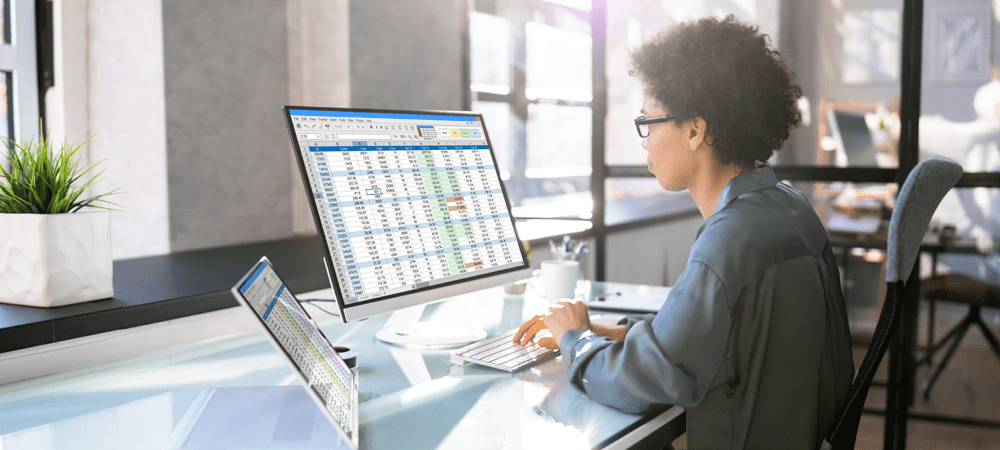
Ако искате бързо да покажете прогнози за грешки, можете да използвате лента за грешки. Ето как да добавите ленти за грешки към електронна таблица на Google Таблици.
Ако работите с проектирани фигури в Google Таблици, може да е полезно да покажете известна граница за грешки. Използването на ленти за грешки във вашите диаграми ви позволява да посочите вероятния диапазон от възможни грешки, вместо да се придържате към една цифра - цифра, която може да е грешна.
Вмъкването на ленти за грешки в Google Таблици е сравнително лесно и можете да ги персонализирате, за да отговарят на вашите нужди. Ето как да ги добавите към електронната си таблица.
Как да вмъкнете колонна диаграма в Google Таблици
Преди да можете да добавите ленти за грешки към диаграма, ще трябва да добавите диаграмата си на първо място. Добавянето на колонна диаграма отнема само няколко кликвания.
За да вмъкнете колонна диаграма в Google Таблици:
- Маркирайте данните, които искате да превърнете в диаграма. Ако включите заглавията на колоните, те ще станат етикети за вашите оси.
- Натиснете Вмъкване > Диаграма.
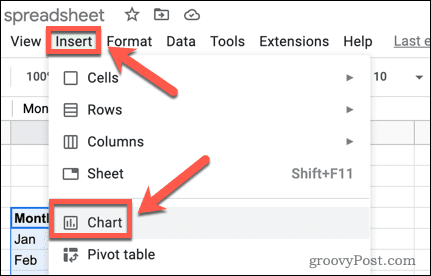
- В Редактор на диаграми отдясно на екрана отворете Тип диаграма падащо меню.
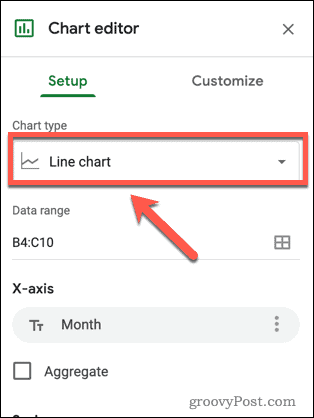
- Изберете колонна диаграма, за да създадете своя диаграма.
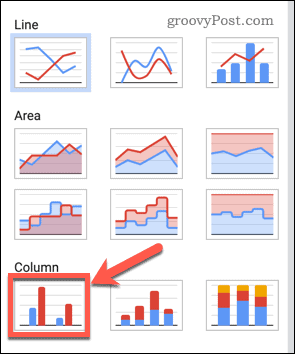
Как да добавите ленти за грешки в Google Таблици
Сега, след като имате вашата колонна диаграма, можете да добавите ленти за грешки към нея. Има няколко различни типа ленти за грешки, от които можете да избирате в Google Таблици.
За да добавите ленти за грешки в Google Таблици:
- Щракнете двукратно върху вашата диаграма, за да стартирате Редактор на диаграми отдясно на вашия екран.
- В Персонализиране раздел, натиснете Серия.
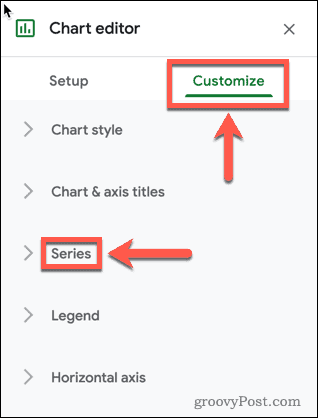
- В долната част на Серия опции, уверете се, че Ленти за грешки опцията е активирана.
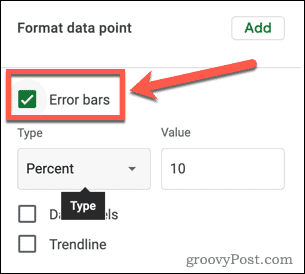
- След това отворете Тип падащо меню.
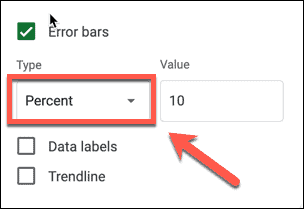
- Избирам Константа ако искате лентите за грешки да бъдат зададена стойност над и под всяка колона. Например, за колона с височина 100, лента с постоянна грешка със стойност 10 ще показва диапазона от 90-110.
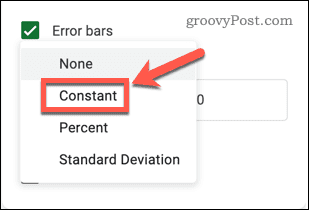
- Избирам Процент ако искате лентите за грешки да са на зададен процент над и под всяка колона. Например, ако зададете вашите ленти за грешки на 10 процента, те ще показват от 90 до 100% от стойността на всяка колона.
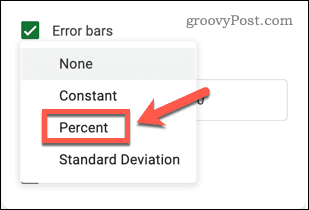
- Избирам Стандартно отклонение ако искате лентите за грешки да показват стандартното отклонение за вашите данни. Те ще се показват на една и съща позиция за всяка колона.
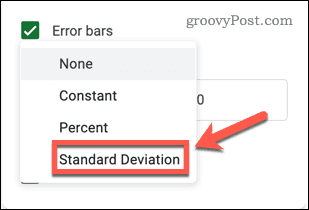
- Избирам Нито един ако искате да премахнете лентите за грешки от вашата диаграма.
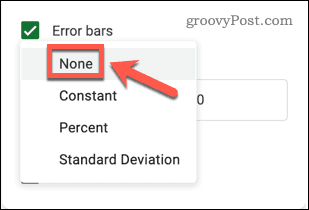
- Задайте стойността, която искате да показват вашите ленти за грешки.

- След като направите своя избор, вашите ленти за грешки ще се покажат на вашата диаграма. Можете да затворите Редактор на диаграми освен ако не искате да правите повече редакции на вашата диаграма.
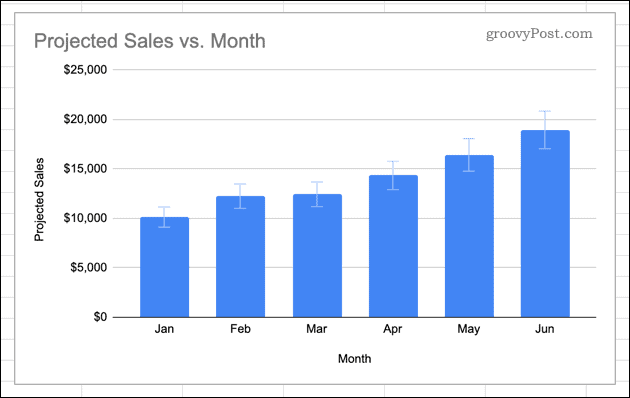
Използване на диаграми в Google Таблици
Знанието как да добавяте ленти за грешки в Google Таблици ви позволява да покажете граница на грешка във вашите цифри.
Добавянето на ленти за грешки е само един от начините за създавайте и персонализирайте диаграми в Google Таблици. Ако не искате да използвате цяла диаграма, можете вмъкнете и персонализирайте искрящи линии в Google Таблици за да дадете проста визуална индикация за тенденциите във вашите данни.
Ако създадете диаграма, която искате да споделите със света, можете вградете Google Sheet в уебсайт да го покажа.
Как да намерите своя продуктов ключ за Windows 11
Ако трябва да прехвърлите своя продуктов ключ за Windows 11 или просто ви трябва, за да направите чиста инсталация на операционната система,...
Как да изчистите кеша на Google Chrome, бисквитките и историята на сърфиране
Chrome върши отлична работа със съхраняването на вашата история на сърфиране, кеш памет и бисквитки, за да оптимизира работата на браузъра ви онлайн. Нейното е как да...
Съпоставяне на цените в магазина: Как да получите онлайн цени, докато пазарувате в магазина
Купуването в магазина не означава, че трябва да плащате по-високи цени. Благодарение на гаранциите за съпоставяне на цените, можете да получите онлайн отстъпки, докато пазарувате в...
Как да подарите абонамент за Disney Plus с цифрова карта за подарък
Ако сте се наслаждавали на Disney Plus и искате да го споделите с други, ето как да закупите абонамент за Disney+ Gift за...
